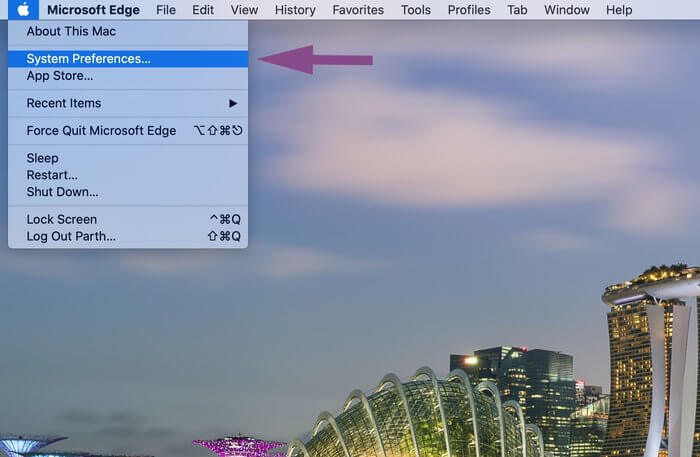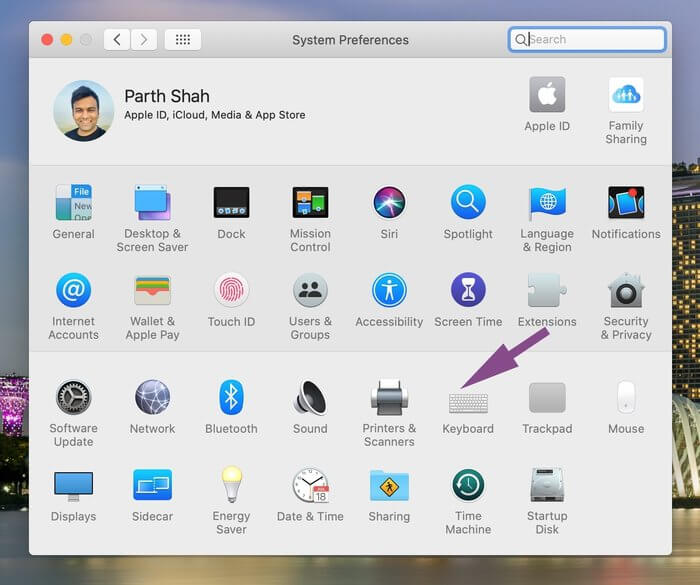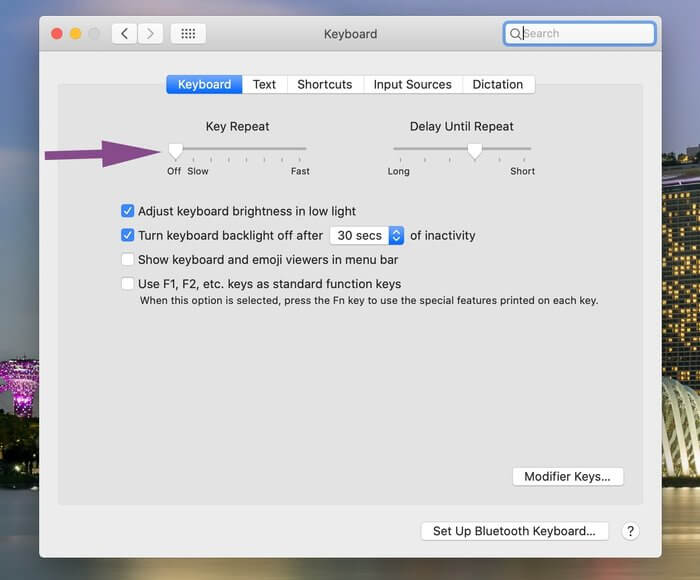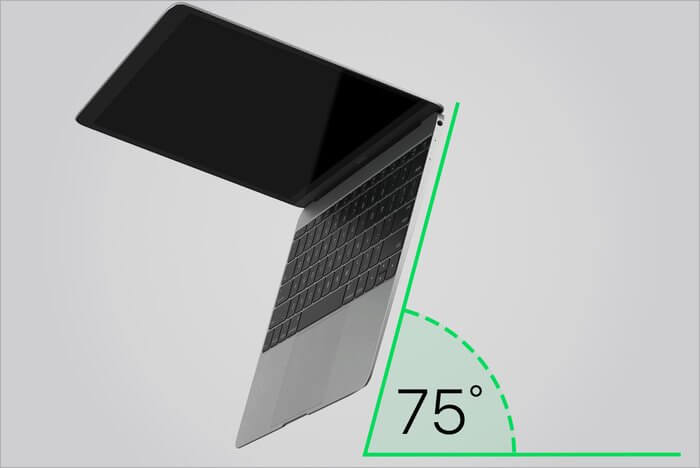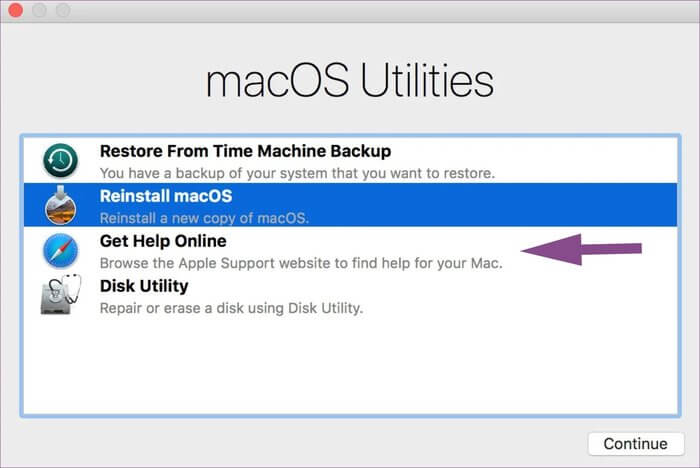MacBook에서 메시지 반복 또는 이중 간격 문제를 해결하는 방법
12년 2015인치 MacBook을 출시하면서 Apple은 기존의 가위형 키보드 키를 버리고 새로운 버터플라이 메커니즘을 채택했습니다. Apple은 가위형 키 시스템에서 더 얇은 키 프로필과 더 많은 안정성을 개발하는 것을 목표로 합니다. 버터플라이 키보드의 얇은 프로필과 제한된 공간으로 인해 많은 사용자가 입력 중 키 충돌, 반복되는 단어, 이중 공백 등으로 인해 문제를 보고했습니다. 이제 귀하가 그러한 사람들 중 하나이고 MacBook에 문자 중복 또는 이중 공백 문제가 있는 경우 올바른 페이지에 도착한 것입니다.
최신 MacBook Pro 및 MacBook Air는 이제 Magic Keyboard(가위 키 기반)를 사용합니다. 불행히도 가위식 메커니즘에서 나비식으로 전환하는 것은 MacBook 사용자에게 적합하지 않았습니다. 이제 가위 스타일의 매직 키보드로 돌아갑니다.
그렇다고 해서 버터플라이 키가 있는 키보드의 모든 문제가 반드시 하드웨어 문제인 것은 아닙니다. 소프트웨어 딸꾹질로 인해 일부 문제가 발생할 수 있습니다.
나비 키보드를 사용하는 많은 사용자는 한 번의 클릭으로 두 번 입력하는 문자에 대해 보고합니다. 또한 일부 MacBook에서 스페이스바를 한 번 클릭할 때 이중 간격 문제가 있습니다. Apple 서비스 센터 근처로 서둘러 가기 전에 아래 수정 사항을 시도하여 문제가 해결되는지 확인하는 것이 좋습니다.
기본 반복 비활성화
기존 가위식 키를 사용하는 경우 푸시 버튼을 더 세게 누르는 습관이 있을 수 있습니다. 사용자가 MacBook의 버터플라이 키보드에 동일한 양의 압력을 가하려고 하면 입력하는 동안 두 글자 또는 두 개의 공백을 사용하게 될 수 있습니다.
macOS를 사용하면 키보드에서 키 반복 동작을 비활성화할 수 있습니다. 따라서 한 번의 클릭으로 실수로 같은 단어를 두 번 녹음하지 않습니다. 키 복제를 중지하려면 아래 단계를 따르십시오.
단계1 : 클릭 애플 로고 왼쪽 상단 모서리에 있습니다.
단계2 : 클릭 환경 설정 수행 명령 변화들.
단계3 : 퍄퍄퍄 키보드 메뉴 여기에서 그룹을 볼 수 있습니다. 옵션 에서 고르다.
단계4 : 목록에서 건반 , 옵션이 표시됩니다 키 반복. 기본적으로 빠른 옵션에 더 가깝게 설정됩니다.
단계5 : 메뉴를 닫고 닫으려면 화살표를 아래로 이동합니다.
이제 키보드의 영숫자 키를 누르고 있습니다. 그 말은 반복되지 않을 것이다. 이중 간격 또는 반복되는 문제가 해결되었는지 확인하기 위해 몇 개의 문장을 작성합니다.
키보드 청소
작은 먼지 입자는 MacBook 키보드 키 주변의 작은 칩을 통해 스며들 수 있습니다. 이렇게 하면 한 번만 눌러야 할 때 두 번 누른 키가 나타날 수 있습니다.
Apple은 압축 공기 캔을 사용하여 키보드의 먼지를 제거할 것을 권장합니다. 아래 단계에 따라 키보드를 청소하십시오.
단계1 : 열다 맥북 그리고 75도 각도로 잡아줍니다.
단계2 : 압축 공기를 사용하여 키보드 또는 영향을 받는 키만 왼쪽에서 오른쪽으로 분사합니다.
단계3 : 회전 맥북 반대쪽으로 키보드를 다시 왼쪽에서 오른쪽으로 뿌립니다.
단계4 : 절차를 XNUMX~XNUMX회 반복합니다.
이중 간격 및 이중 입력 외에도 이 방법은 MacBook에서 응답하지 않는 나비 키를 수정할 수도 있습니다.
참고: 키보드 키에 압축 공기를 사용하고 MacBook 안에 있을 때는 전원을 끄십시오. MacBook의 스피커나 내부 부품을 청소하는 데 사용하지 마십시오. 압축 공기를 무분별하게 사용하면 MacBook의 내부 부품이 손상될 수 있습니다.
복구 모드 사용
당신을 할 수 있습니다 macOS 복구 모드 MacBook 드라이브를 닦고, 일반적인 macOS 문제를 해결하고, 운영 체제를 다시 설치하고, Time Machine Backup에서 데이터를 복원하는 등의 작업을 수행하십시오. 우리 가이드에서는 이중 간격 문제가 하드웨어와 관련된 것인지 소프트웨어 결함인지 확인하기 위해 복구 모드를 사용할 것입니다. 아래 단계를 따르세요.
단계1 : 클릭 애플 로고 왼쪽 상단 모서리에서 선택하고 재부팅
단계2 : 즉시 키를 누르십시오 명령 + R 로고가 보일 때까지 Apple 또는 공 회전하는.
단계3 : 표시됩니다 맥 다음 옵션이 있는 복구 모드 도구 창.
단계4 : 가져오기 선택 온라인 도움말 , 그리고 열릴 것입니다 당신을 위한 사파리 브라우저.
주소 표시줄이나 온라인 메모 앱에 몇 문장을 입력해 보세요. 이중 간격 문자 또는 이중 간격 문제가 계속 발생하는 경우 문제는 키보드 자체에 있습니다.
복구 모드에서 쓰기가 정상적으로 작동하면 이것은 소프트웨어 결함입니다. 알아냈으므로 앱을 업데이트하거나 보류 중인 macOS 업데이트를 설치할 수 있습니다.
키보드 사용자 정의 제거
타사 키보드 사용자 지정 또는 키 재설정 소프트웨어를 사용하는 경우 제거를 시도해야 합니다. 이는 키보드의 정상적인 기능을 방해할 수 있습니다. 모든 응용 프로그램은 텍스트 확장 또는 재 책임 있는 키 할당 오류에 대해. 제거한 후 Mac을 재시동하고 문제가 지속되는지 확인하십시오.
하드웨어 문제가 있는 경우 가까운 Apple Store를 방문하여 키보드를 교체할 수 있습니다. Apple은 버터플라이 스위치 문제를 알고 있습니다. 이러한 이유로 MacBook, MacBook Air 및 MacBook Pro용 키보드 서비스 소프트웨어에서 실행됩니다.
지원되는 MacBook 모델 및 기타 세부 정보를 확인하려면 Apple 웹 사이트로 돌아가십시오. 회사는 키보드 구입일로부터 XNUMX년 보증을 제공합니다.
중복 및 이중 공백 수정
Apple Center로 실행하기 전에 Apple 직원이 키보드를 교체하는 데 시간을 할애할 것이기 때문에 이러한 옵션을 사용하여 MacBook의 키보드 문제를 해결해야 합니다. 위의 옵션으로 문제가 해결되었습니까? 그렇다면 아래 의견 섹션에서 어떤 트릭이 효과가 있는지 알려주십시오.